Pioneer VSX-1018AH-K, VSX-1018AH-S, VSX-LX51 Software manual [de]
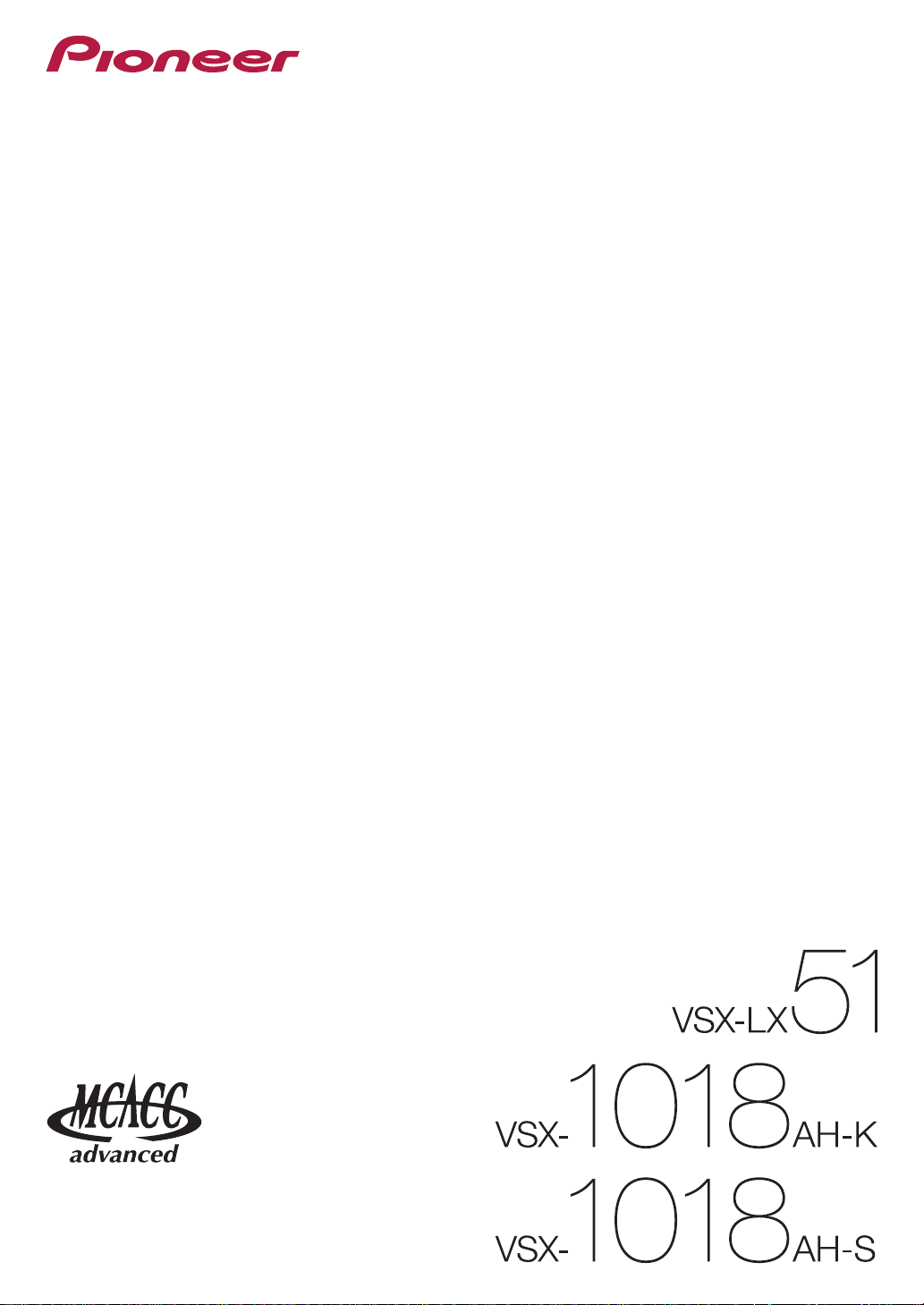
Bedienungsanleitung
– Advanced MCACC PC-Display-Anwendungssoftware –
Audio-/Video- Mehrkanal-Receiver
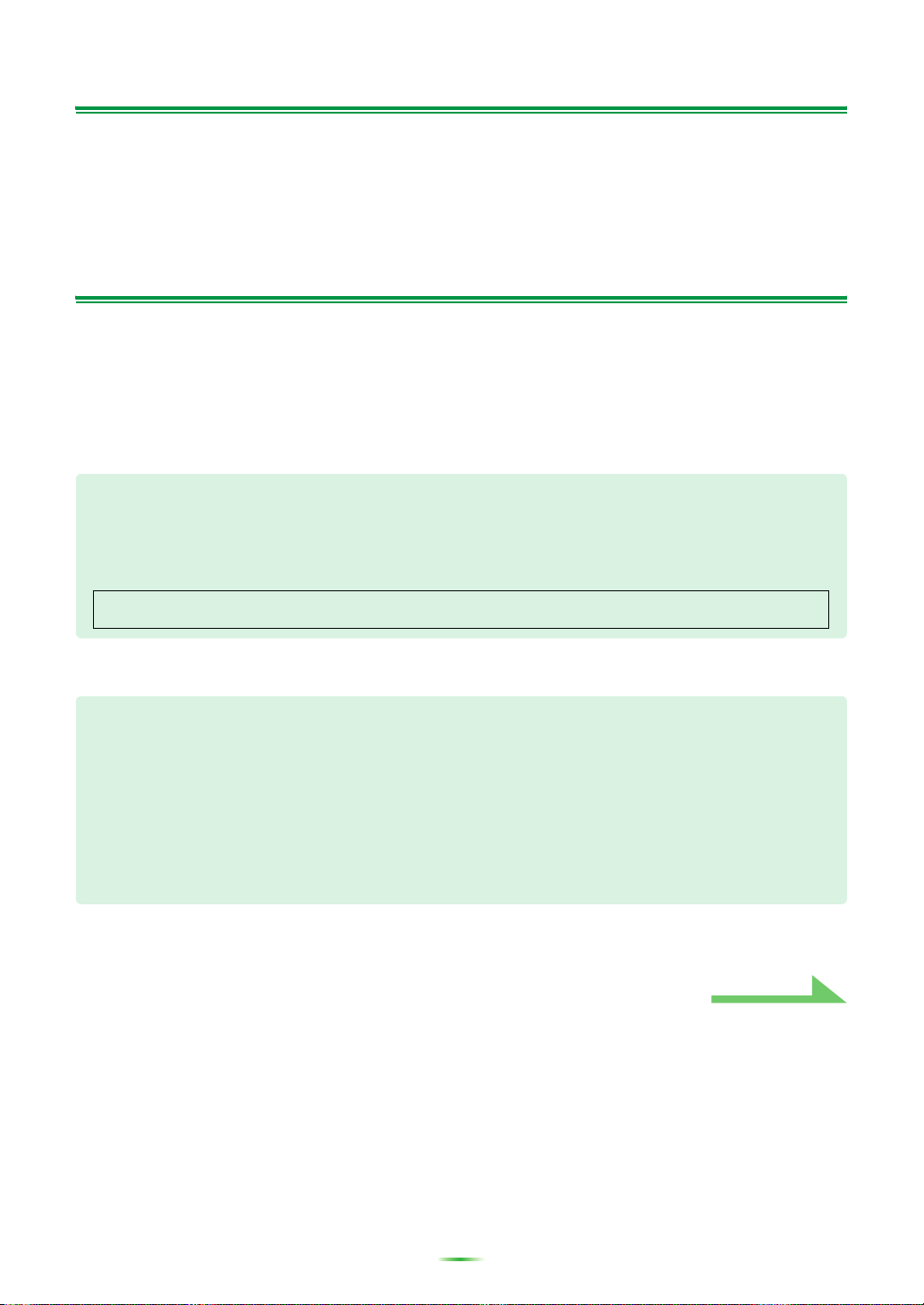
Über diese Anleitung
Dies ist die Bedienungsanleitung für eine Anwendung, die auf Ihrem Computer die HörraumNachhallfrequenzeigenschaften und die MCACC-Parameter anzeigt, wie von der Advanced-MCACCFunktion Ihres VSX-LX51 oder VSX-1018AH gemessen.
Sie erklärt alles, was Sie über die Anwendung wissen müssen, von der Installation bis zur Fehlerbehebung.
Sie müssen den Receiver zur Verwendung dieser Anwendung betreiben, halten Sie also auch die
Bedienungsanleitung des Receivers zum Nachschlagen bereit.
Über die Anwendung Advanced MCACC
Die Funktionen der Advanced MCACC Anwendung werden mit dem gleichen Zweck wie die Funktionen
„Reverb View“ am Receiver selber verwendet (siehe Seite 45 und 47 in der Bedienungsanleitung des
VSX-LX51 oder VSX-1018AH), insbesondere zur Anzeige der Nachhalleigenschaften der Hörumgebung.
Durch Verwendung eines Computers werden deutlichere, leichter ablesbare Kurven ermöglicht. Die
Anwendung kann auch zur Anzeige der im MCACC-Speicher gespeicherten Messwerte verwendet werden.
Anforderungen für die Verwendung der Software auf Ihrem PC
• Betriebssystem Microsoft
• Mindestens ein Pentium 3 / 300 MHz- oder AMD K6 / 300 MHz-Prozessor (oder gleichwertig) mit
mindestens 128 MB RAM. Die Monitorauflösung muss 800×600 oder höher betragen.
• Für die grafische Ausgabe ist ein RS-232C-Anschluss erforderlich. Weitere Informationen zu den
entsprechenden Anschlusseinstellungen finden Sie in der Dokumentation zu Ihrem PC.
Microsoft, Windows XP und Windows 2000 sind Warenzeichen oder eingetragene Warenzeichen der Microsoft
Corporation in den USA und anderen Ländern.
®
Windows® XP (Service Pack 2) oder Windows® 2000.
Hauptmerkmale dieser Anwendung
1. Zeigt 3D-Kurven der Nachhallfrequenzeigenschaften Ihres Raums. Sie können diese Messungen
sowohl mit als auch ohne den vom Receiver durchgeführten Ausgleich (vor und nach der
Kalibrierung) anzeigen.
2. Erlaubt Ihnen die Anzeige einer Liste der Advanced MCACC-Parameter (die Ergebnisse der
Messungen).
3. Erlaubt es Ihnen, die Kurven in einer Reihe verschiedener Formate zu sehen.
4. Erlaubt es Ihnen, die verschiedenen gemessenen Daten auf Ihrem Computer zu sehen.
5. Erlaubt es Ihnen, Notizen über die Bedingungen in Ihrem Raum zu machen, wenn Sie die
Messungen usw. vorgenommen haben.
6. Erlaubt Ihnen, die verschiedenen Kurven und MCACC-Messwerte auszudrucken.
Bitte wenden
2
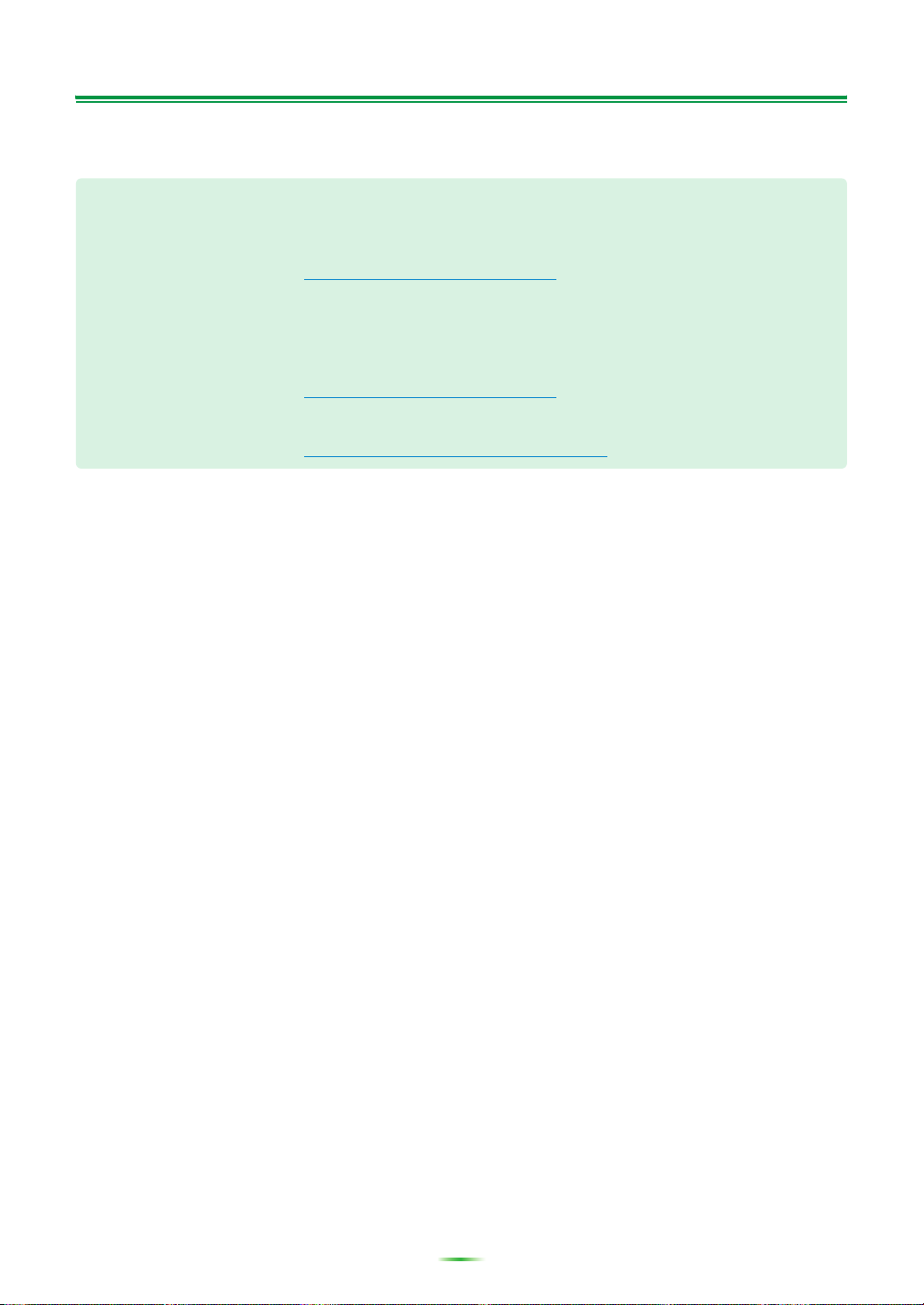
Über die Anwendung Advanced MCACC (Fortsetzung)
Möglichkeiten, die sich durch diese Anwendung bieten
1. Advanced EQ Setup, das mit dem Receiver möglich ist (siehe Seite 45 in der Bedienungsanleitung
des Receivers), erlaubt es Ihnen, den optimalen Zeitraum für das automatische Equalizer-Setup zu
wählen. Sie können die Nachhalleigenschaften (Reverb) dieser Anwendung als Richtlinie zur Wahl
des besten Zeitraums für Ihren Raum verwenden.
Weitere Einzelheiten siehe
2. Verzerrte Nachhalleigenschaften in Ihrem Hörraum können Sie daran hindern, ein akkurates
Klangfeld zu genießen. Die von dieser Anwendung gezeigten Kurven sind ein leistungsfähiges
Werkzeug, weil sie es erlauben, die Nachhallfreqenzen auf einen Blick zu erkennen. Sie können
auch die Wirksamkeit der Schritte prüfen, die erforderlich sind, um die Akustik des Hörraums zu
verbessern, zum Beispiel durch Installation von schallschluckendem Material.
Weitere Einzelheiten siehe
3. Die MCACC-Parameteranzeige (Parameters) erlaubt es Ihnen, auf dem Computer alle Parameter
(Messwerte) anzuzeigen, die in den MCACC-Speichern des Receivers gespeichert sind.
Weitere Einzelheiten siehe
Interpretation der Kurven
Interpretation der Kurven
Anzeige der MCACC-Parameter
(Seite 18).
(Seite 18).
(Seite 25).
3
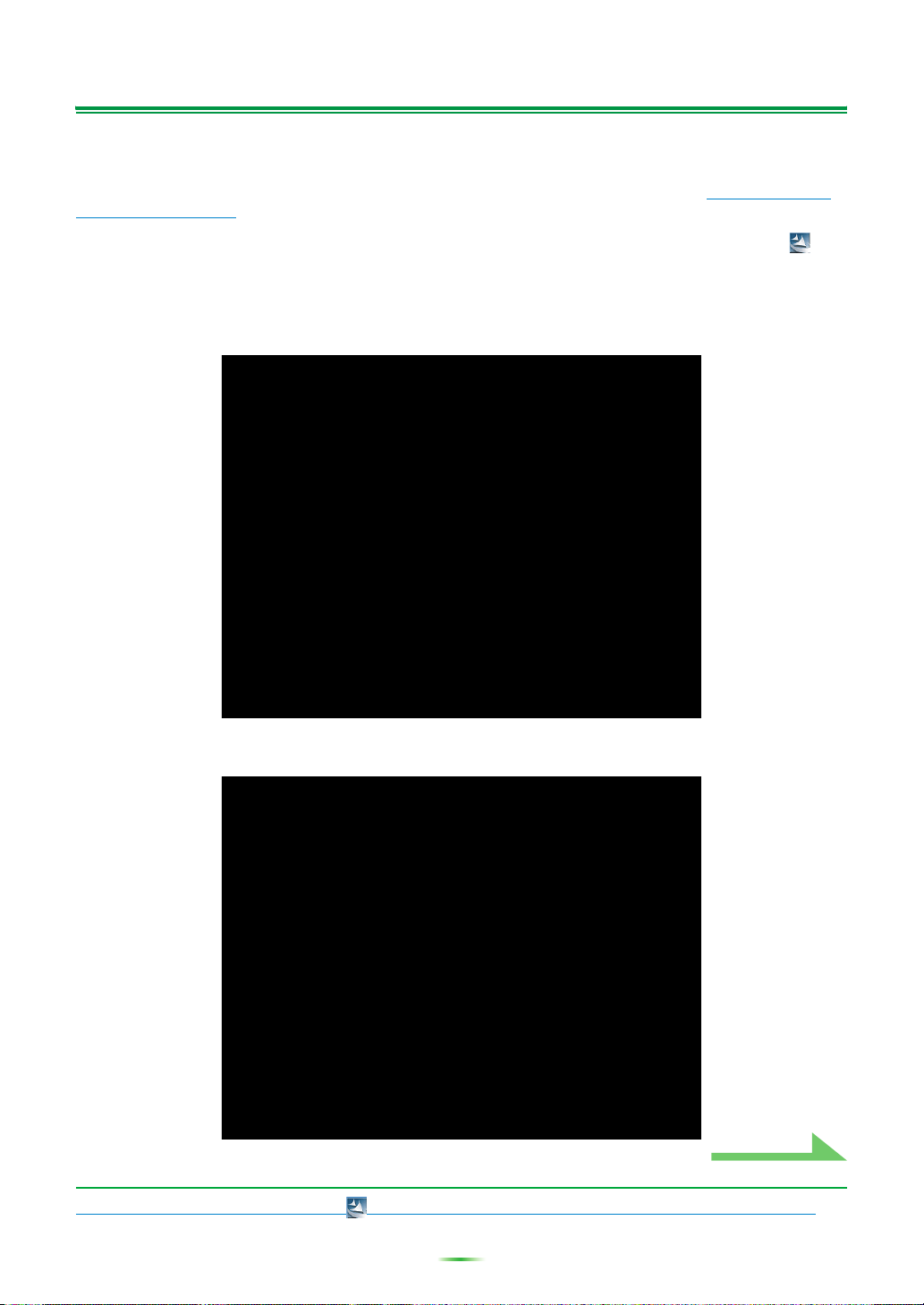
Installation der Anwendung
Installieren Sie diese Anwendng auf ihrem PC mit dem heruntergeladenen Installationsprogramm.
Sie finden das Installationsprogramm in dem Ordner, den Sie beim Downloaden der Anwendung angegeben haben.
Wenn eine ältere Version der Anwendungssoftware Advanced MCACC („Ver. 1.1“, „Ver. 1.4“ oder „Ver. 2.0“)
auf Ihrem Computer installiert ist, aktualisieren Sie bitte die Software. Einzelheiten siehe
Anwendung
(Seite 26).
1 Doppelklicken Sie auf die Datei „PioneerAdvancedMCACC_e_ver_*_*.exe“ .
Die Zahl nach „ver“ im Dateinamen ist die Versionsnummer des Installationsprogramms.
Je nach der aktuellen Konfiguration auf Ihrem PC kann es eine gewisse Zeit dauern, bevor der InstallShield
Wizard erscheint.
2 Klicken Sie auf „Next“.
Aktualisieren der
3 (Wenn Sie der Lizenzvereinbarung zustimmen), wählen Sie „I accept the terms in
the license agreement“, und wählen dann „Next“.
Continue
Der Zielwahlbildschirm für das Installationsprogramm erscheint.
Fehlerbehebung
Wenn ein Fehler auftritt, wenn Sie auf doppelklicken und Sie die Installation nicht fortsetzen können.
4
Bitte wenden
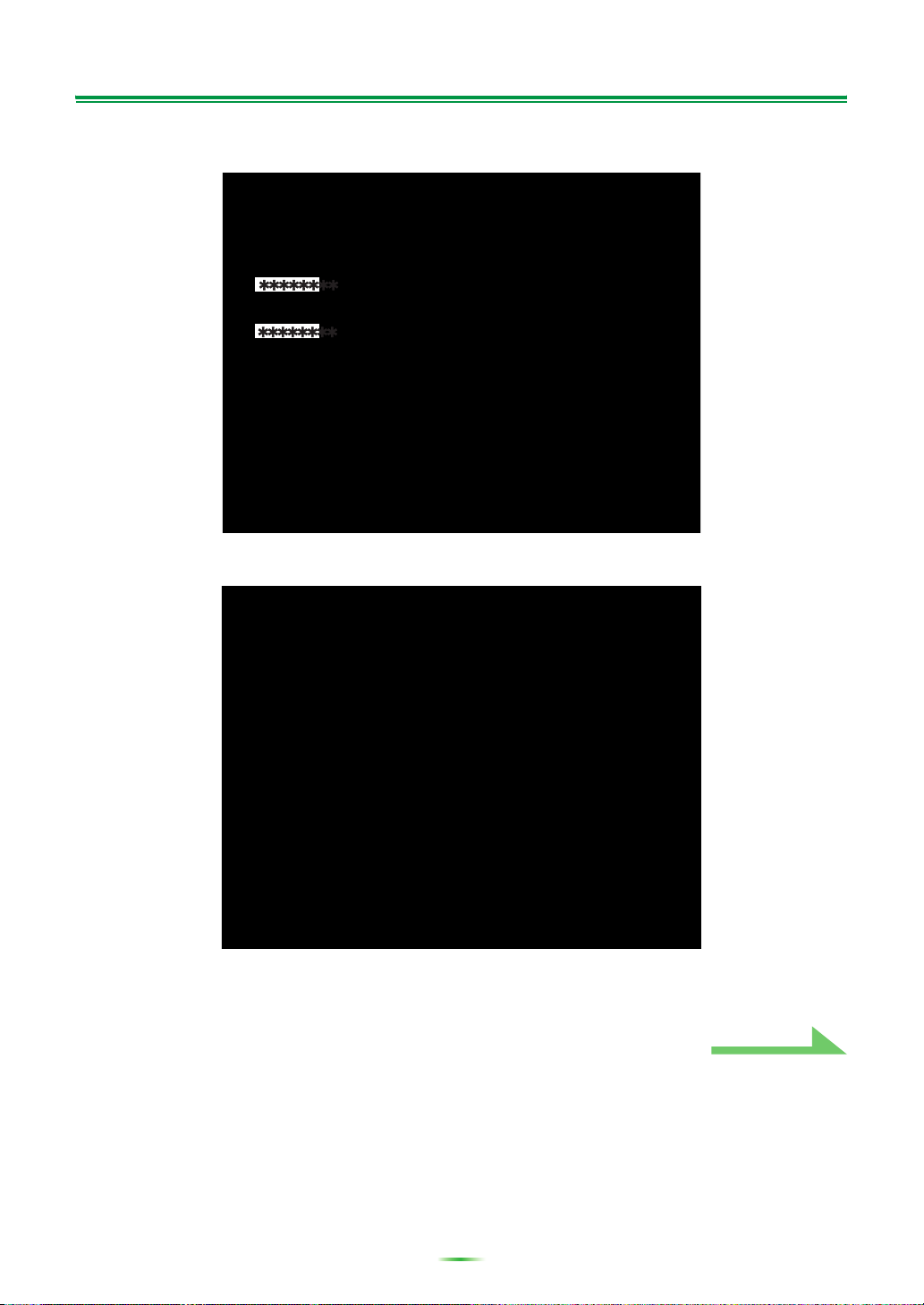
Installation der Anwendung (Fortsetzung)
4 Geben Sie die Kundeninformation ein und wählen Sie dann „Next“.
5 Klicken Sie auf „Next“.
Die Anwendung wird in dem als „Destination Folder“ festgelegten Ordner installiert. Der Zielordner kann
durch Klicken auf „Change...“ geändert werden.
Continue
Bitte wenden
5
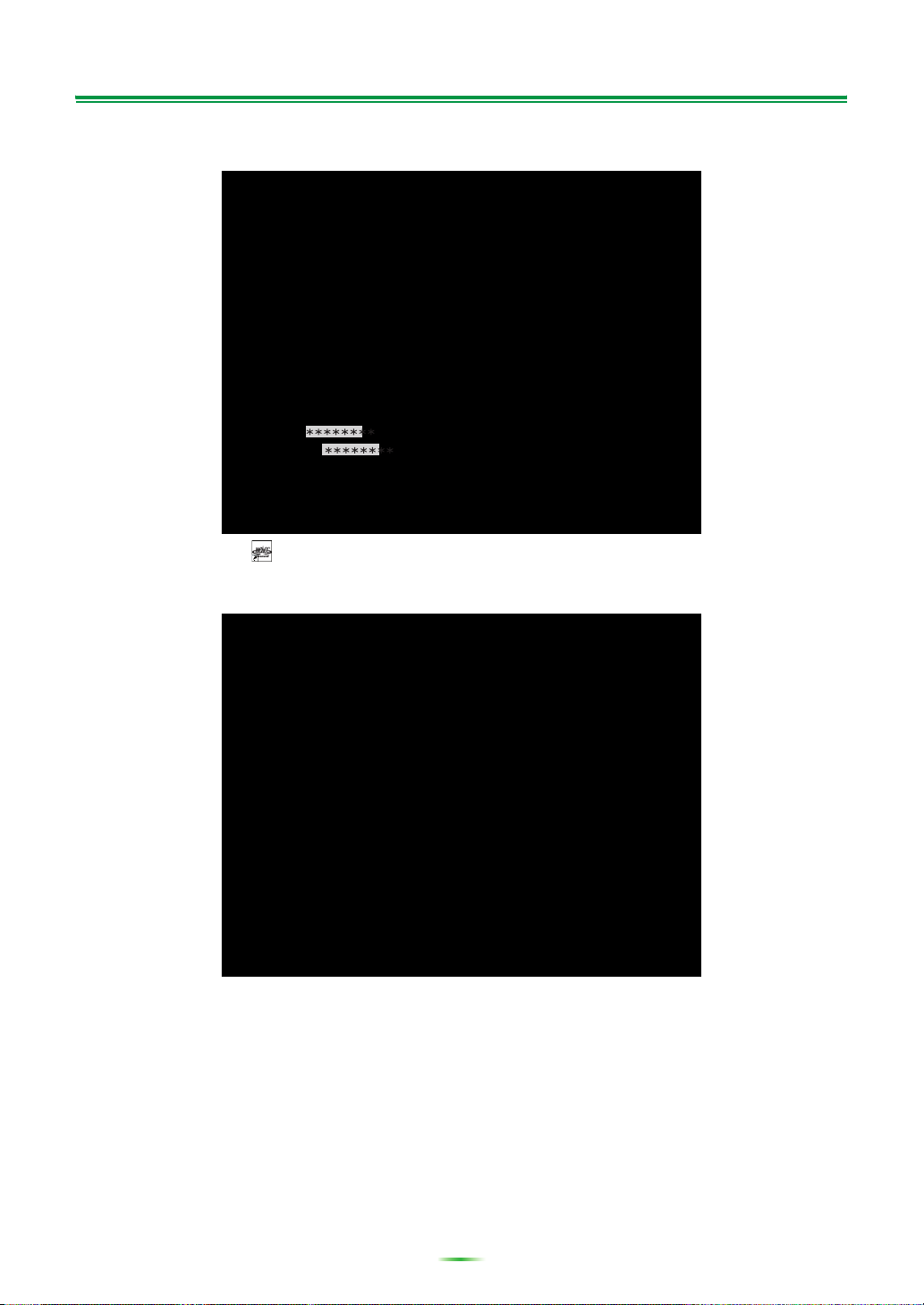
Installation der Anwendung (Fortsetzung)
6 Wählen Sie „Install“.
Ein Shortcut-Symbol wird auf dem Desktop angelegt.
7 Klicken Sie auf „Finish“.
Die Installation is abgeschlossen.
6
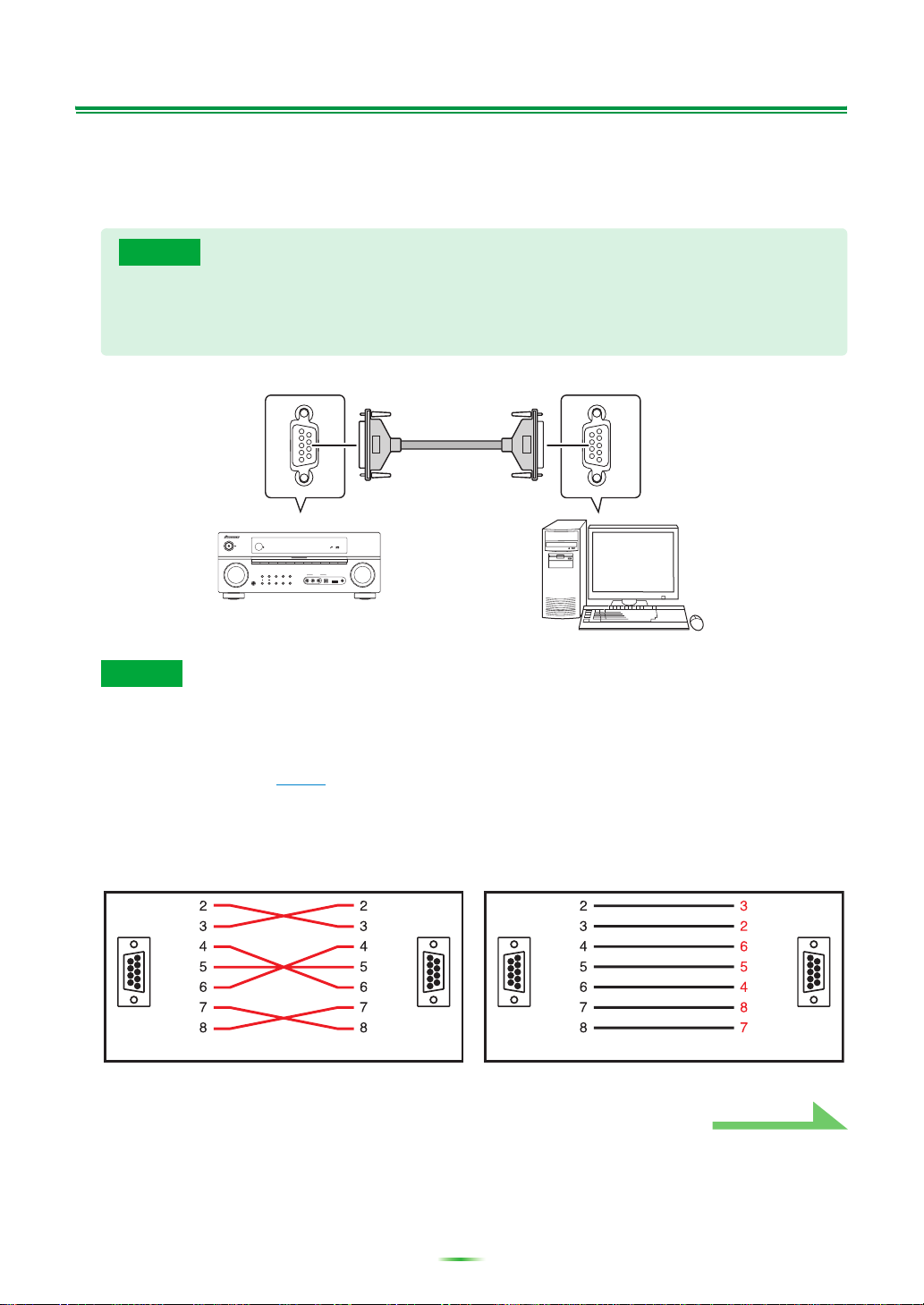
Bedienvorgänge am Receiver und Kabelverbindungen
Verbinden Sie den Receiver und den Computer, um auf dem Computer die verschiedenen auf dem
Receiver gemessenen Daten anzuzeigen.
1 Schließen Sie den Receiver über ein RS-232C-Kabel an den PC an.
Vorsicht
Bevor Sie Verbindungen herstellen oder ändern, müssen Sie das Gerät ausschalten und den
Netzstecker von der Steckdose abziehen. Der Anschluss der Komponenten an die
Stromversorgung stellt beim Einrichten der Systemverbindungen stets den abschließenden Schritt
dar.
RS-232C
RS-232C
Buchse-Buchse-
Crosskabel
STANDBY/ON
INPUT
SELECTOR
DIGITAL PRECISION
DIGITAL VIDEO
ADVANCED
PHASE
PROCESSING
SCALER
MCACC
CONTROL
DVD BD TV SAT DVR 1/DVR 2 VIDEO HDMI 1/HDMI 2 CD CD-R iPod USB MULTI CH IN
AUTO SURR/
HOME
STREAM DIRECT
THX
PHONES
MULTI-ZONE
FM/AM
STANDARD
ADVANCED
STEREO/
SURROUND
SURROUND
A.L.C.
VIDEO INPUT
DIGITAL INAUDIO RLVIDEO
+
ST –SPEAKERSON/OFFCONTROL
ST
HDMI
MASTER
VOLUME
MCACC
iPod DIRECT
SETUP MIC
USB
VSX-LX51/
VSX-1018AH
PC
Hinweis
• Bei Verwendung eines Notebook-Computers oder anderer Computer ohne eine RS-232C-Klemme
kann diese Anwendung eingesetzt werden, indem der Receiver über USB mit einem handelsüblichen
USB-RS-232C-Wandlerkabel (serielles USB-Kabel) angeschlossen wird. Bei Verwendung von USBVerbindungen immer sicherstellen, dass die richtige COM-Portnummer für die Datenübertragung
verwendet wird (siehe Seite 9
).
• Der zu verwendende Kabeltyp ist Buchse-Buchse-Crosskabel. Verschiedene Hersteller verwenden
verschiedene Namen zur Beschreibung dieses Kabeltyps. Manchmal wird es als „Interlink“-Kabel
bezeichnet und manchmal auch als „Reverse“-Kabel.
Pinbelegung-Diagramm des RS-232C-Kabels zur Verbindung von Receiver und PC
Dsub 9-polig Buchse
Dsub 9-polig Buchse
Dsub 9-polig Buchse
7
Dsub 9-polig Buchse
Continue
Bitte wenden
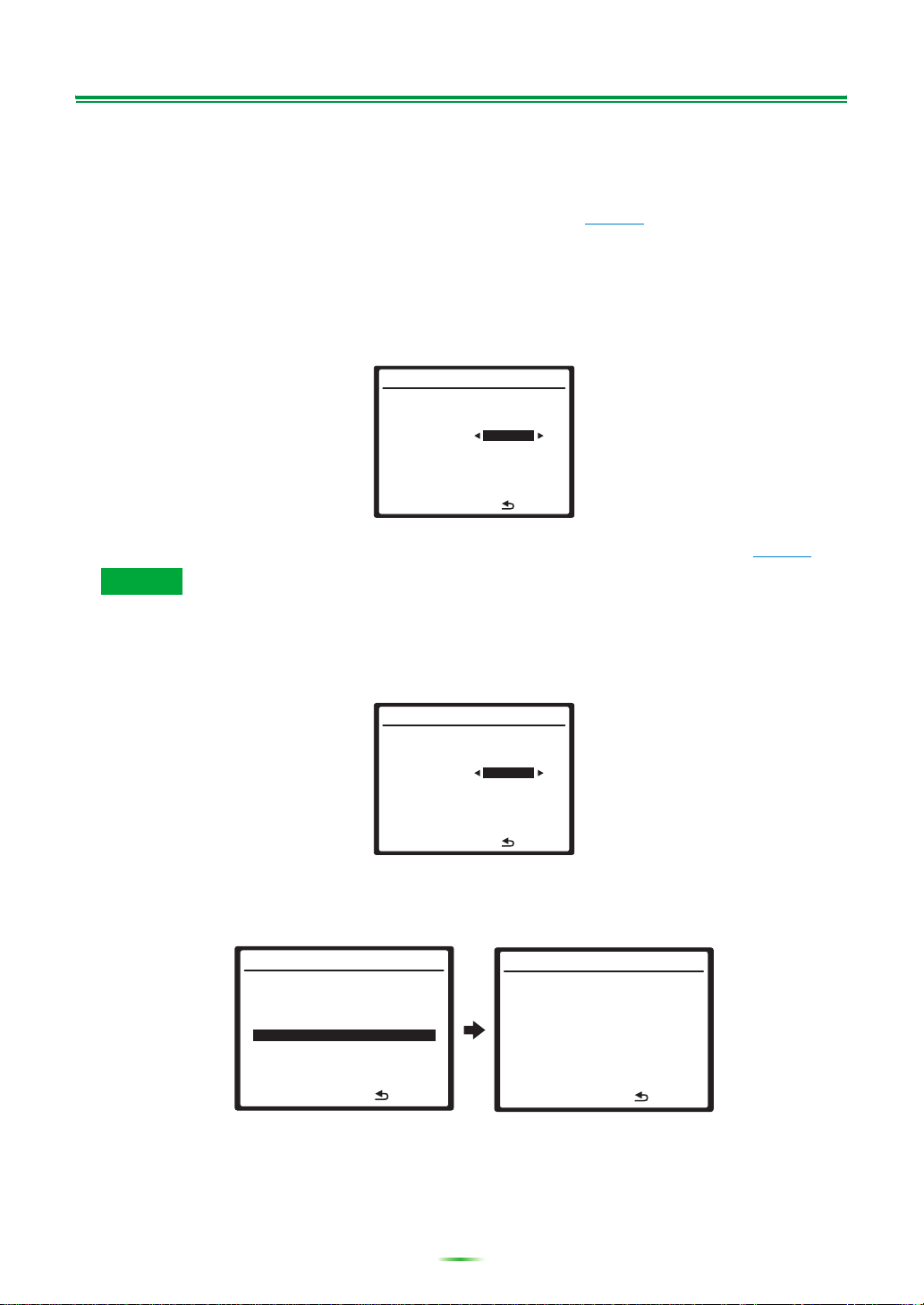
Bedienvorgänge am Receiver und Kabelverbindungen (Fortsetzung)
2 Führen Sie das Verfahren „Auto MCACC (ALL)“ am Receiver aus. (Siehe Seite 9 in
der Bedienungsanleitung des Receivers.)
Diese Einstellung ist nicht erforderlich, wenn das Verfahren „Auto MCACC (ALL)“ bereits vor dem
Anschließen des RS-232C-Kabels ausgeführt wurde. Gehen Sie zu Schritt 3 weiter.
3 Wählen Sie im Menü „Manual MCACC“ des Receivers „EQ Professional“ und dann
„Reverb Measurement“, um die Nachhalleigenschaften des Raums zu messen.
(Siehe Seite 45 in der Bedienungsanleitung des Receivers.)
Wenn Sie die Nachhalleigenschaften des Raums messen möchten, wählen Sie „EQ OFF“ und dann
„START“.
3e.EQ Professional
MCACC : M1.MEMORY 1
Reverb Measure with
EQ OFF
[ START ]
:Cancel
Wenn Sie die Nachhalleigenschaften des Raums nach der Entzerrung messen möchten, führen Sie
zuerst „Auto MCACC (ALL)“ aus und wählen Sie dann „EQ ON“ und dann „START“. (Siehe Seite 23
Hinweis
Messen Sie die Nachhalleigenschaften des Raums nach der Entzerrung mit dem Mikrofon in der
gleichen Position wie beim Ausführen des Verfahrens „Auto MCACC (ALL)“. Die Messungen werden mit
den im MCACC-Speicher gespeicherten EQ-Werten ausgeführt, die am Receiver gewählt sind, so dass
vor dem Messen der Nachhalleigenschaften der nach der Entzerrung zu messende MCACC-Speicher
gewählt werden muss.
3e.EQ Professional
MCACC : M1.MEMORY 1
Reverb Measure with
EQ ON
.)
[ START ]
:Cancel
4 Wählen Sie die Option „Output PC“ unter „Data Management“ aus.
Die Meldung „Start the MCACC application on your PC“ erscheint, und der Receiver schaltet auf
Übertragungs-Standbymodus. Er ist bereit, Daten zu Ihrem PC zu übertragen.
4.Data Management
a . MCACC Data Check
b . Memory Rename
c . MCACC Memory Copy
d . MCACC Memory Clear
e . Output PC
:Return
Damit sind die Vorbereitungen zum Senden der Messdaten zu Ihrem PC abgeschlossen.
(Zum Senden der Daten gehen Sie zum nächsten Abschnitt Bedienung der Software weiter.)
4e.Output PC
Start the MCACC
application on your PC
8
:Cancel
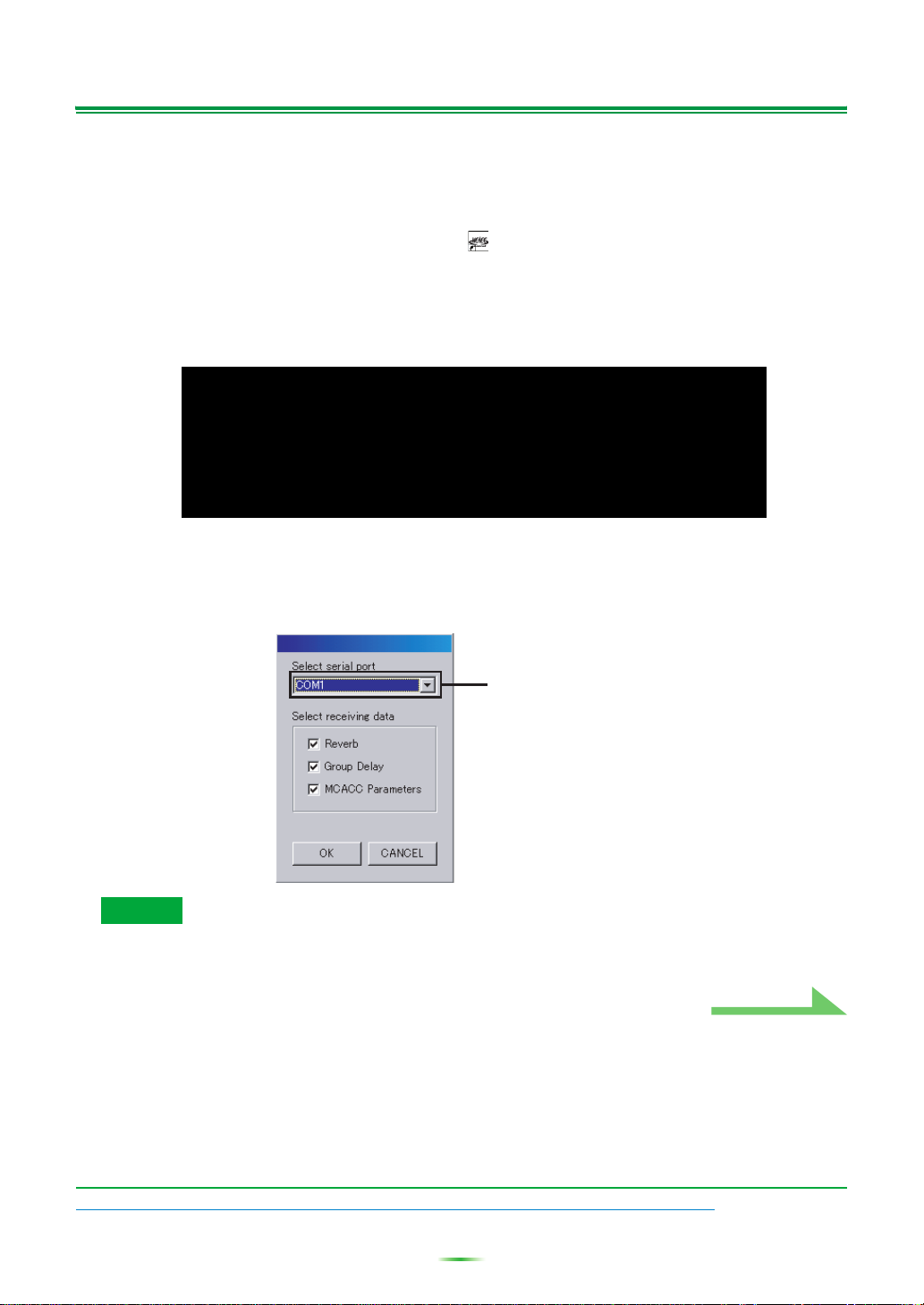
Anwendungssoftware
Dieser Abschnitt enthält Vorgänge, die Sie in der Software ausführen, vom Empfangen von Messdaten bis
zur Anzeige von Kurven und Speichern der Daten.
Empfangen von Messdaten
1 Doppelklicken Sie auf die Verknüpfung auf dem PC-Desktop.
Sie können die Anwendung auch starten, indem Sie „Program“ „Pioneer Corporation“ „Advanced
MCACC“ aus dem „Start“-Menü wählen.
Die Anwendung startet.
2 Wählen Sie „Receive“ unter „File“ in der Menüleiste.
3 Wählen Sie die Nummer des COM-Ports, an dem das RS-232C-Kabel
angeschlossen ist.
Wenn Sie nicht wissen, welche COM-Port-Nummer gewählt werden soll, versuchen Sie, jeden Port
nacheinander zu wählen, beginnend mit „COM1“.
COM-Port-Wahlfeld
Hinweis
Siehe Bedienungsanleitung Ihres PCs für weitere Information über COM-Port-Einstellungen.
Fehlerbehebung
Wenn ein Fehler auftritt, wenn Sie „Receive“ wählen und keine Daten übertragen werden.
Continue
Bitte wenden
9
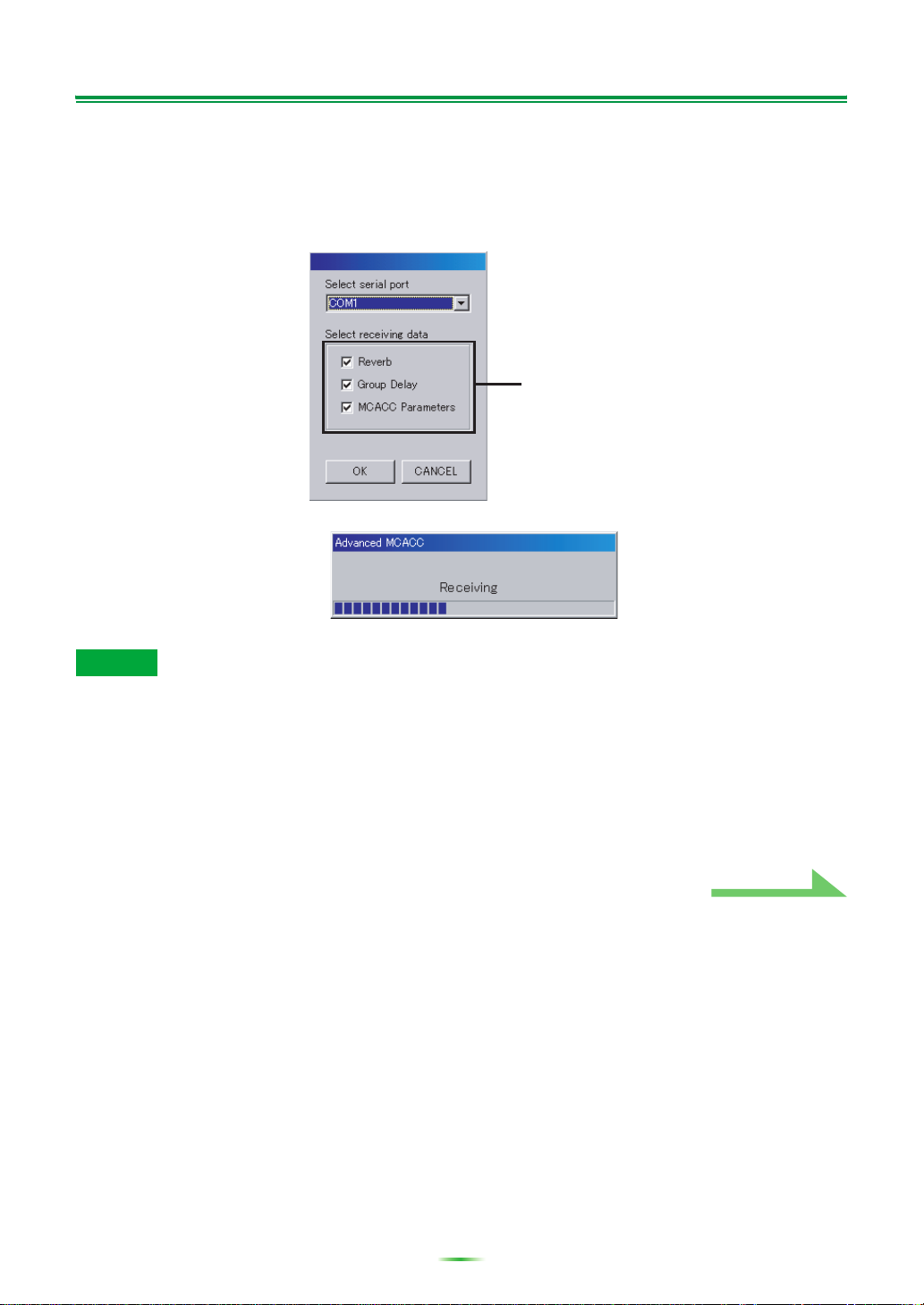
Anwendungssoftware (Fortsetzung)
4 Wählen Sie den zu empfangenden Datentyp aus, und wählen Sie dann „OK“.
Wählen Sie „Reverb“ zum Empfangen der Daten für die Halleigenschaften des Raums und „MCACC
Parameters“ zum Empfangen der Daten für die verschiedenen MCACC-Parameter (Messergebnisse).
Die Funktion „Group Delay“ wird bei diesem Receiver nicht verwendet. Wenn sie gewählt ist, geschieht
nichts.
Typ von Daten
Die Datenübertragung startet.
Wenn der Empfang beendet ist, erscheinen die empfangenen Daten.
Hinweis
• Die für die Anzeige der Nachhalleigenschaften-Kurve (Reverb) verwendeten Daten werden gelöscht,
wenn der Receiver ausgeschaltet wird. In diesem Fall erscheint keine Nachhalleigenschaften-Kurve, auch
wenn Daten empfangen werden. Wenn Sie die Stromversorgung nach Vornahme der Messungen
ausgeschaltet haben, führen Sie die Messungen erneut aus.
• Die für die Anzeige der MCACC-Parameter verwendeten Daten werden nicht gelöscht, auch wenn der
Receiver ausgeschaltet wird.
• Um eine Fehlfunktion nach Abschluss der Datenübertragung zu verhindern, ziehen Sie das
RS-232C-Kabel ab, das Ihren PC mit dem Receiver verbindet.
Continue
Bitte wenden
10
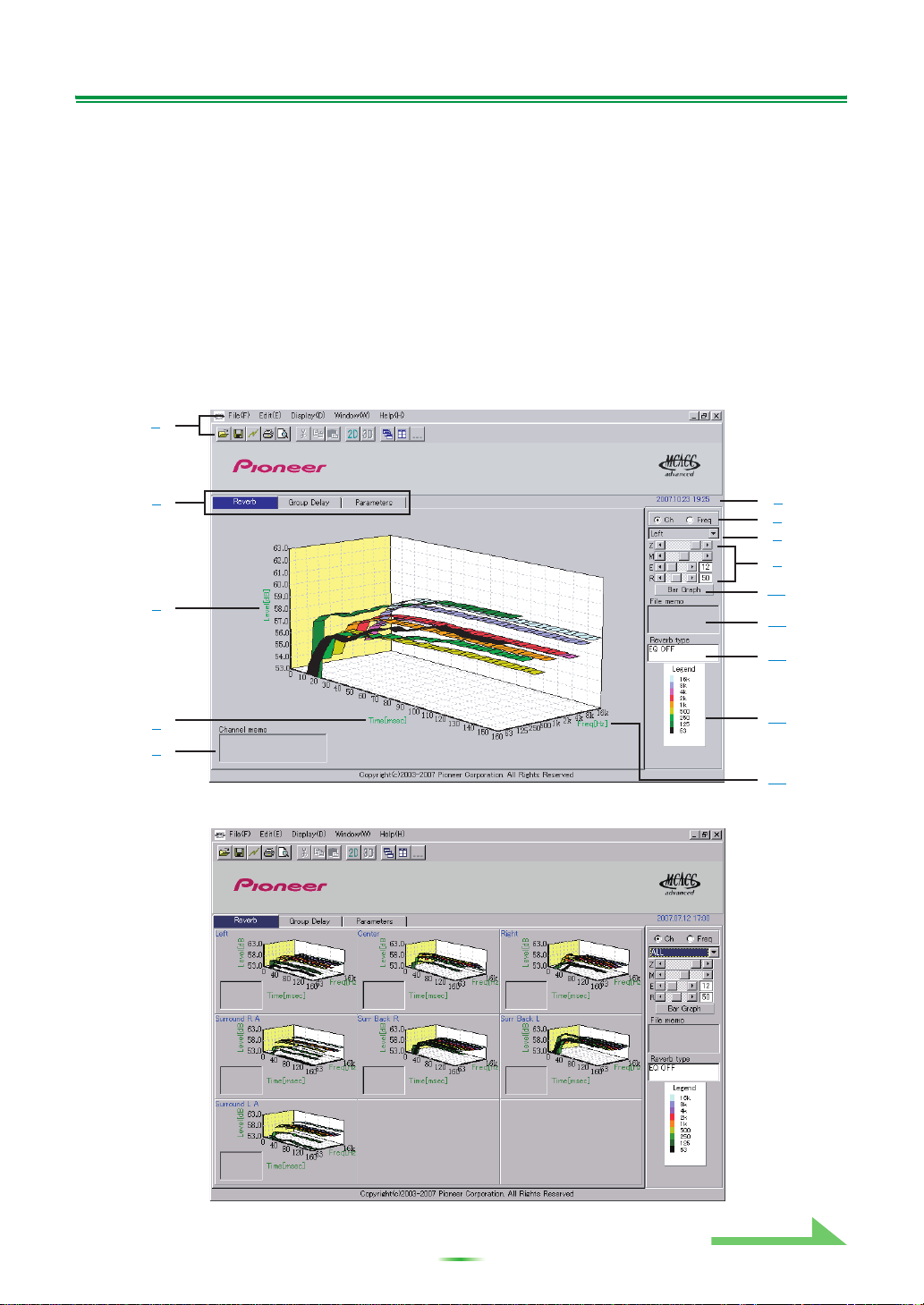
Anwendungssoftware (Fortsetzung)
Kurven- und Parameteranzeigen (Namen und Funktionen von Teilen)
Wenn Messdaten empfangen werden, erscheint das Anzeigefenster für Kurven und Parameter. Das
Anzeigefenster ist in die zwei Gegenstände „Reverb“ und „MCACC Parameters“ unterteilt. Wählen Sie das
gewünschte Register zum Umschalten zu dem betreffenden Fenster und Anzeigen der Eigenschaften. Die
Funktion „Group Delay“ wird bei diesem Receiver nicht verwendet. Es kommt keine Anzeige, wenn das
Register „Group Delay“ gewählt ist. Während die Hallkurvenanzeige erscheint, werden Surround L und
Surround R (SL und SR) als „Surround L A“ und „Surround R A“ („SL A“ und „SR A“) angezeigt.
Nachhall (Kurve der Nachhallfrequenzeigenschaften des Raums)
Sie können die Anzeige zwischen einzelnen Anzeigen für verschiedene Kanäle/Frequenzen oder einer
Listenanzeige aller Kanäle/Frequenzen (ALL) umschalten. Unten werden die verschiedenen Teile der
einzelnen Anzeigen und der ALL-Anzeige erklärt, mit der Kanalanzeige als Beispiel.
Einzel-Anzeige (Beispiel: linker Kanal)
1
2
3
4
5
6
7
8
9
10
11
12
13
14
Anzeige ALL
Continue
Bitte wenden
11

Anwendungssoftware (Fortsetzung)
MCACC Parameters (Listenanzeige von MCACC-Parametern)
Eine Liste der Messungen in allen MCACC-Speichern wird angezeigt. Es ist auch möglich, die Messungen
in den einzelnen MCACC-Speichern anzuzeigen.
1
2
Continue
Bitte wenden
6
15
11
12
